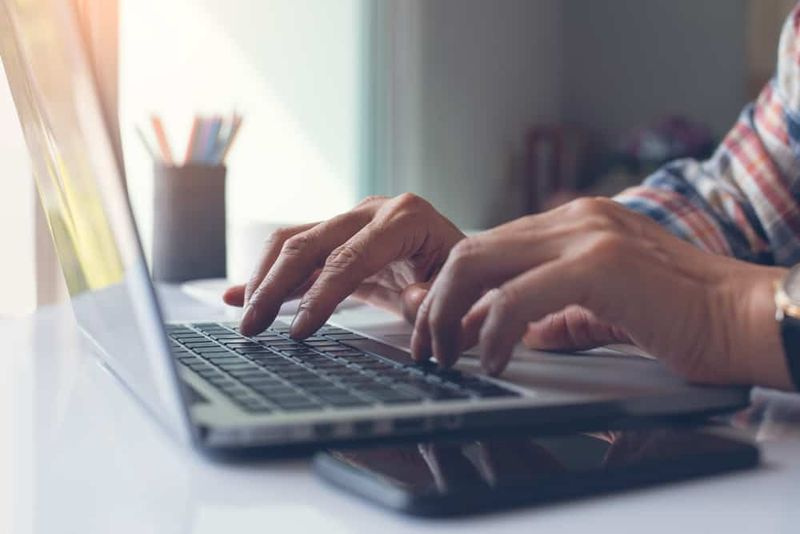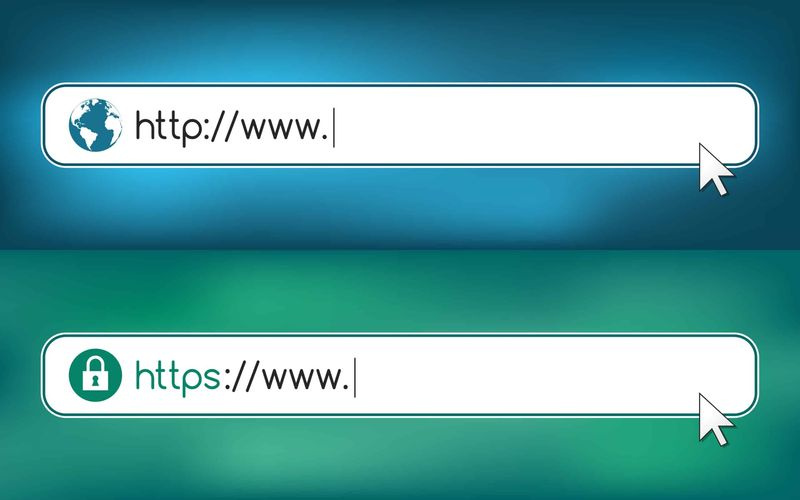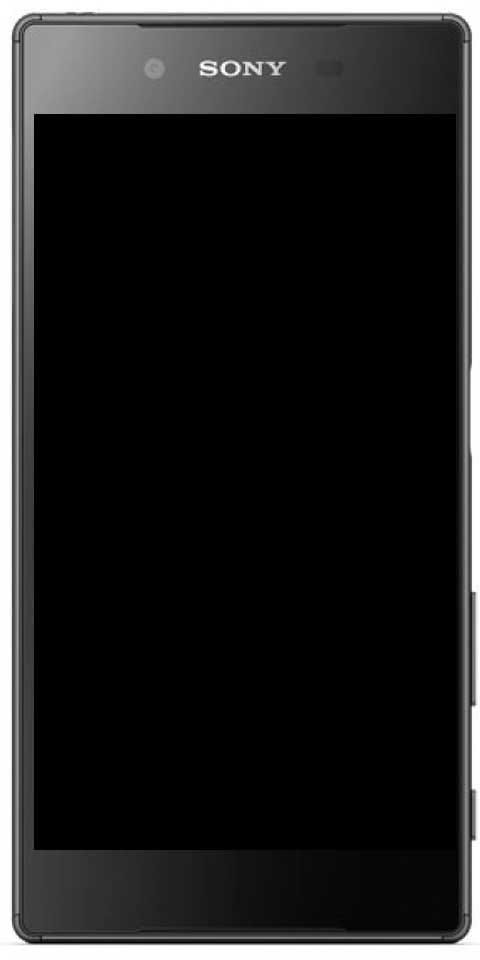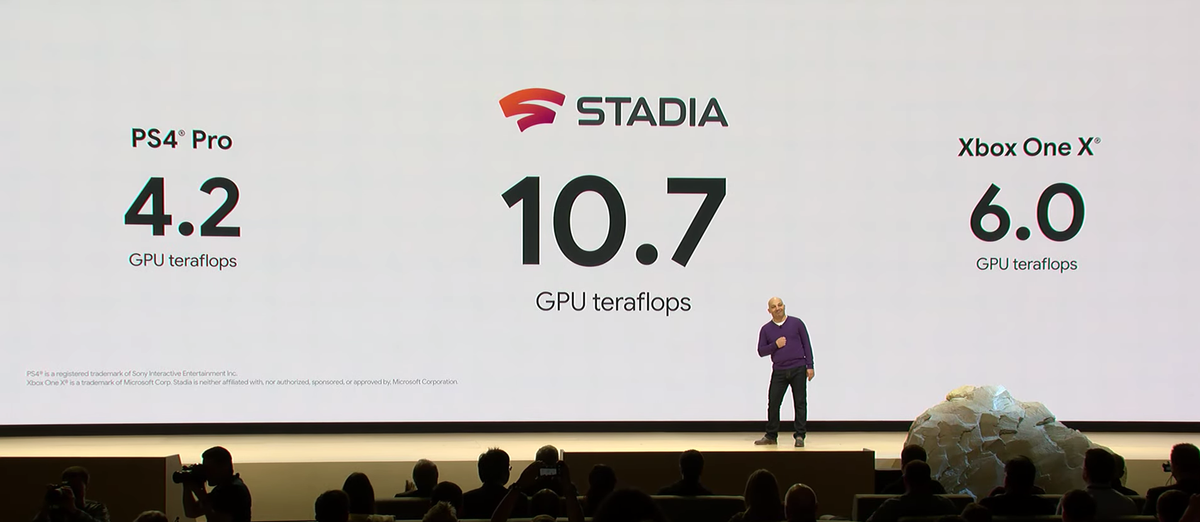Kas ma saan pildi suurust muuta töölaua taustapildiks?
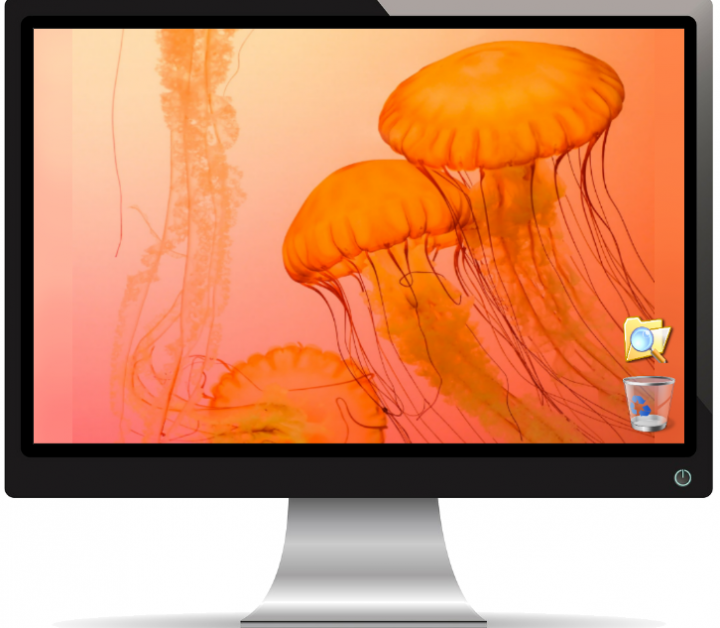
Kas soovite pildi suuruse muuta töölaua taustapildiks? Me kõik teame, et Tapeet on erineva suurusega. Kui teile meeldib mõni pilt ja HD-vormingus pilt, saate seda kasutada suurel ekraanil, isegi kui see pole õige suurusega. Windows saab pilti hõlpsalt venitada nii, et see tavaliselt ekraani täidaks. Noh, see teeb head tööd. Kindlasti ei tööta see ja pilt on valest otsast ära lõigatud. Parim on muuta pildi suurust töölauale sobivaks. Siin on parim viis pildi suuruse muutmiseks töölaua taustapildiks.
Vaata ka: Parimad Androidi heliredaktori rakendused, mida saate kasutada
Muutke pildi suurust töölaua taustpildiks
Pildi suuruse muutmiseks töölaua taustpildiks toimige järgmiselt.
Leidke oma ekraani eraldusvõime
Enne pildi suuruse muutmist töölaua taustapildiks peate teadma pildi suurust. See ei ole kõigile sobiv tehing. Te muudate kuvakuva suurust või kärpite seda. Noh, see on kohandatud töö, et saaksite kasutada ekraani eraldusvõimet.
Avage rakendus Seaded ja liikuge seadete rühma Süsteem. Seejärel saate valida vahekaardi Kuva ja vaadata rippmenüü Resolutsioon allosas määratud väärtust. See on pildi suurus, mis sobib ideaalselt teie ekraanile.
Kujutise suuruse muutmine
Siin kasutame Unsplashi kasutaja John Fowleri @wildhoney pilti. Pilt on 4288x4800px. Laius on väiksem kui kõrgus, nii et see ei sobi keskmise maastikulise kuvari jaoks. Sellise pildi töötlemiseks on kaks meetodit: kärpimine, suuruse muutmine või mõlemad.
Samuti saate pildi suurust muuta ja seejärel muuta selle laiuseks 1920 pikslit. Kõrgus muutub proportsionaalselt ja see ei ole 1080 pikslit. Kui määrate selle töölaua taustapildiks, kärbitakse osa sellest ikkagi välja. Kui arvate, et see on vastuvõetav, kasutage pildi suuruse muutmiseks IrfanView ja määrake see taustpildiks.
Määrake pildi mõõtmed. Veenduge, et vähemalt pool sellest kärbitakse, kui olete selle ekraani laiusele sobivaks muutnud. Selle ümber pole alternatiivset meetodit, kuid kõik, mida peate tegema, on pildi kärpimine nii, et see sisaldaks paremaid pildiosi, mida kasutate.
Samuti saate IrfanView abil seda lihtsalt kärpida. Otsige IrfanView's suurusega pilti ja kärpige seejärel osa, mille soovite taustale lisada. Ärge unustage kärpimist ainult alt ja ülalt, kui olete selle suurust juba ekraani laiusele sobivaks muutnud. Seejärel saate kärbitud pildi salvestada ja seejärel selle edukalt taustapildiks seada.
MÄRGE:
Samuti saate sama lahendust kasutada mobiiltelefoni pildi suuruse muutmiseks ja kärpimiseks, kuid soovite, et suurus oleks täiesti õige. Kõik mobiilid ei mahu pilti ekraanile, nii et seda on hea kärpida ja suurust muuta.
Järeldus:
Siit leiate kõike pildi suuruse muutmiseks töölaua taustapildiks. Kas sellest artiklist on abi? Kas teate mõnda muud alternatiivset meetodit pildi redigeerimiseks? Jagage oma mõtteid meiega allpool oleva jaotise kommentaaris. Lisateabe ja küsimuste korral andke meile sellest teada allpool olevas kommentaaride jaotises!
Loe ka: